Ha útmutatót keres az mp3 fájlok egyesítéséhez a Windows 10, 8, 7 és más verziókban, akkor ez a cikk neked szól. Olvassa el az alábbiakat, hogy megtudja, hogyan egyesíthet több mp3 fájlt.
Elképesztő videók készítéséhez közösségi média platform vagy családi funkcióhoz hoz létre zenét, több hangfájlt kell egyesítenie a zenefájlok legjobb keverékének létrehozásához, majd remekművé alakításához. Mindig unalmas egyetlen számot használni egy videó előadása vagy szerkesztése közben. Hogy véget vessen az unalomnak, használhatja a technológiát és annak fejlett funkcióit csodálatos zenét alkotni több fájl egyszerű használata.
Ez az összevonás nehéznek tűnhet számodra, gyakorlatilag nagyon egyszerű. Hogy segítsek neked; A zenei fájlok egyesítésének lépései során sikerült kiszűrnünk a két legegyszerűbb módszert, amelyet használhat. Ezekkel a módszerekkel bárki, akár kezdő felhasználó, akár professzionális ezen a területen, könnyedén készíthet elképesztő zenét.
A különféle fájlok egyesítése nem csupán két vagy több hangfelvétel hozzáadását jelenti új klip létrehozásához, hanem a feladat, amely megkívánja, hogy megvalósítsa tudását a dalok dallamainak, ütemeinek és egyéb elemeinek használatához/ zene. A különböző elemek használatával könnyedén létrehozhat egy teljesen új zeneművet. Most minden további nélkül kezdjük azokkal a módszerekkel, amelyek segítségével egyesítheti az mp3 fájlokat.
A legjobb módszerek több mp3 fájl egyesítésére
Az alábbiakban felsoroltuk a zenefájlok egyesítésének módszereit harmadik féltől származó szoftverek és az alapértelmezett Windows-módszer használatával. Olvasson tovább, ha többet szeretne megtudni.
1. módszer. Egyesítsen mp3 fájlokat szoftver nélkül
Ebben a módszerben meg fogja találni azokat a lépéseket, amelyek segítségével könnyedén egyesíthet több hangfájlt a parancssorral ablakok. Meglepő ezt olvasni, de ez igaz. Kövesse az alábbi lépéseket az egyesítéshez.
- megnyomni a "Ablak" gomb + "X" gombokat együtt, egy Futtatás előugró ablak jelenik meg a képernyőn.
- A megnyíló mezőbe írja be:cmd’, és nyomja meg az enter billentyűt, vagy kattintson az OK gombra.

- Egy új ablak jelenik meg a képernyőn, ahol be kell írnia az egyesítéshez szükséges parancsot.
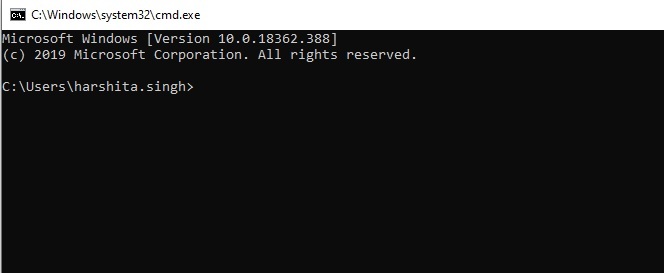
- Meg kell találnia a fájlokat és írja be a nevet és a helyet a fájlból.
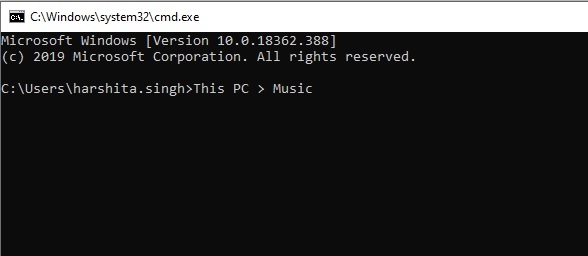
- Most írja be a parancsot. Például- másolás/ b hangfájl1.mp3 + hangfájl2.mp3 hangfájlok3.mp3. (A hangfájl helyett megadhatja a fájl nevét. A megadott fájlnév egyesítésre kerül, ezért legyen óvatos az egyesítés során.)
- A név beírása után nyomja meg az Enter gombot, és keresse meg az exportált új fájlt.
Ez az a módszer, amellyel könnyedén egyesíthet mp3 fájlokat szoftver nélkül. Csak a számítógépére és az mp3-fájlokra van szüksége az egyesítéshez.
Olvassa el még: A legjobb ingyenes hangszerkesztő szoftver Windowshoz
2. módszer. Egyesítsen több mp3 fájlt egy szoftver segítségével
Az interneten számos szoftver található, amelyek segítségével könnyedén egyesíthet több mp3 fájlt. Mielőtt az mp3 összevonási szoftvert választaná, azt tanácsoljuk, hogy tájékozódjon, mit kínál az mp3 összevonási szoftver? Előfordulhat, hogy olyan szoftverekkel találkozhat, amelyek végrehajtásához előfizetési díjat kell fizetni. Számos ingyenes szoftver is elérhető az interneten, amelyek közül választhat.
Az alábbiakban felsorolt lépések olyan általános lépések, amelyek a legtöbb szoftverrel működnek, és működniük kell az Ön által választott szoftverrel.
- Telepítse az mp3 egyesítő szoftvert és futtasd.
- Most kell importálja a zenefájlokat amelyeket a szoftver segítségével egyesíteni kíván. (Annyi fájlt adhat hozzá, amennyit össze szeretne vonni. Számára nincs korlátozás.)
- A fájlok importálása után megteheti figyelje meg fájljait hullámformákban.
- Válassza ki az audiofájl idejét amelyet használni szeretne, majd válassza ki a felosztási lehetőséget. (A legtöbb szoftverben a felosztási opciót úgy érheti el, hogy csak jobb gombbal kattint a hullámra. Ha nem, akkor az olló ikonnal ellenőrizze az opciót.)
- Végezze el ugyanezt megosztott akció minden számmal, majd távolítsa el a felesleges hangot.
- Következő, akkor egyszerűen figyelje meg, hogy a hang elrendeződött-e ahogy akartad.
- Most már tudod menteni vagy renderelni a hangot.
Ezzel a szoftverrel sikeresen egyesítette az mp3 fájlokat.
Ezen a módszeren kívül használhat videószerkesztő eszközt is, és egyesíthet mp3 fájlokat. Az egyetlen különbség a szoftverrel szemben, hogy a zenei réteget kell használni, majd a lépéseket abban a külön rétegben kell végrehajtani. Ezt kínálja a legtöbb szoftver. Ezek olyan általános lépések, amelyek a legtöbb szoftverben használhatók.
Olvassa el még: A legjobb ingyenes zenefelvevő szoftver Windows 10 rendszerhez
Következtetés: Egyesítse az mp3 fájlokat a Windows 10 rendszerben
Ebben a cikkben elolvasta a legjobb módszereket több hangfájl egyesítésére a Windows rendszerben. A dedikált szoftver használatán kívül felsoroltunk egy nagyon egyszerű módszert az összes Windows-felhasználó számára, amellyel könnyedén egyesíthetik az mp3 fájlokat. Bónuszként azt is megemlítettük, hogyan lehet egyszerűen egyesíteni több mp3 fájlt a videószerkesztő eszköz. Most, hogy ismeri az egyesülési módszereket, nincs szüksége semmilyen technikusra vagy DJ-re, hogy segítsen semmilyen családi összejövetelhez, vagy akár videók készítéséhez a közösségi médiában. Most már könnyedén elvégezheti egyedül is. Reméljük, hogy segítettünk az mp3 fájlok egyesítésében projektje számára.
Reméljük, hogy hasznosnak találja ezt a cikket az audiofájlok egyesítésében. Ha bármilyen zavara vagy kétségei vannak a folyamat során, írja le a megjegyzés rovatba. Igyekszünk segíteni minden olyan problémában, amellyel a folyamat során szembesül.